1、鼠标左键双击桌面快捷图标“此电脑”

2、点击“网络”

3、界面中出现了“网络发现已经关闭,网络和计算机设备不可见,请启用网络和计算机共享中心的网络发现”,点击“确定”
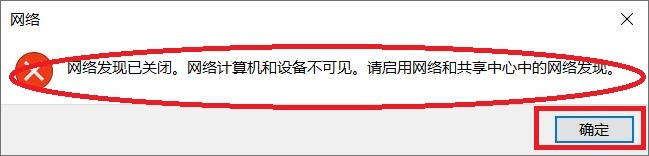
4、接下来界面中将会出现“网络发现和文件共享已关闭。看不到网络计算机和设备,单击以更改....”
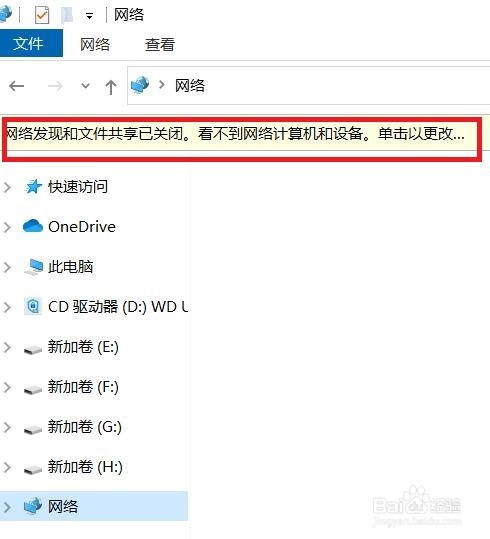
5、当我们点击第4步中出现提示语附近时,将会弹出一个快捷菜单,点击其中的“启用网络发现和文件共享“
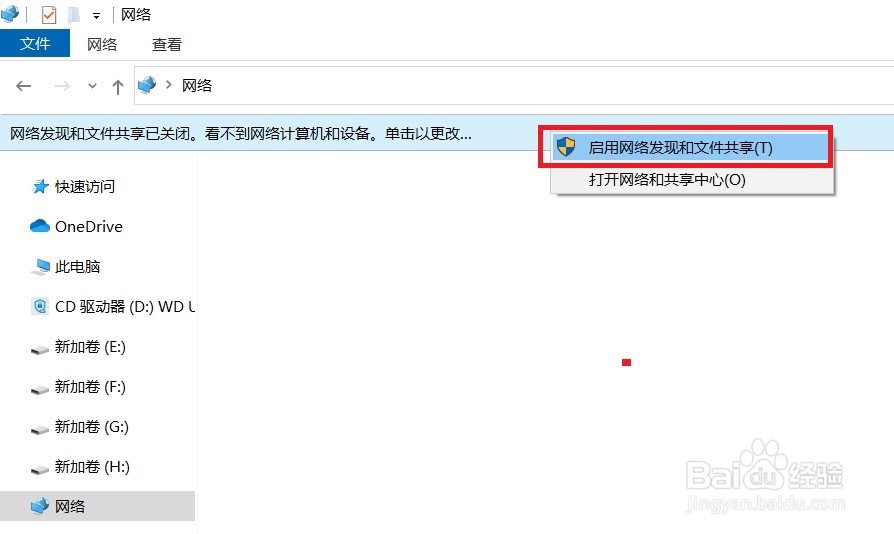
6、在弹出的”网络发现和文件共享“对话框中,点击”是,启用所有公用网络的网络发现和文件共享“
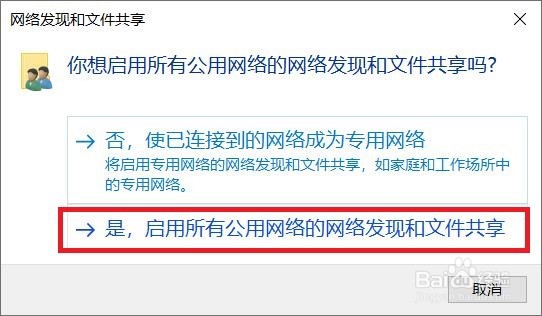
7、此时,再次点击”此电脑--网络”,就可以看见网络共享和文件夹了
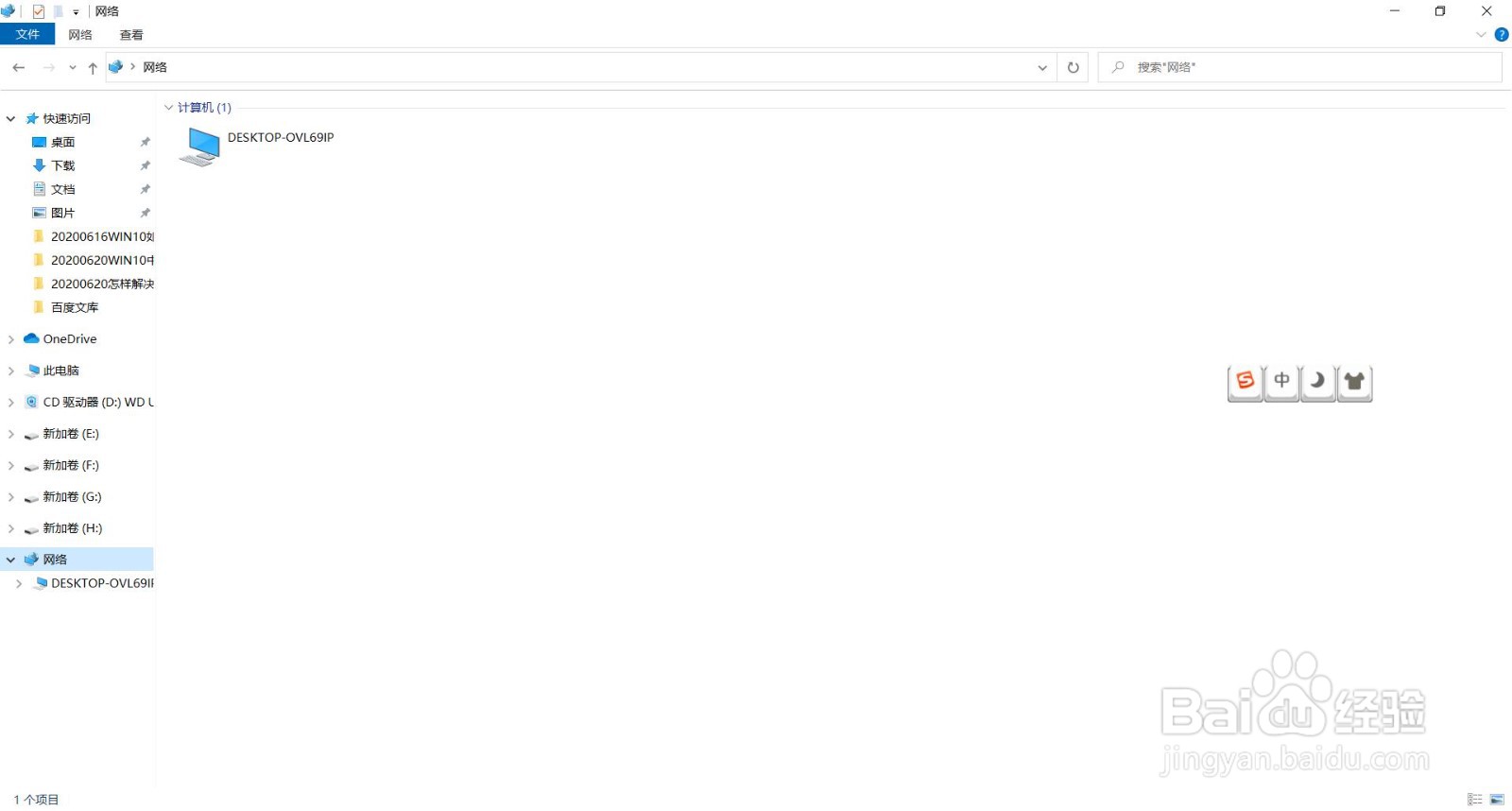
8、总结:鼠标左键双击桌面快觥终窝计捷图标“此电脑”点击“网络”界面中出现了“网络发现已经关闭,网络和计算机设备不可见,请启用网络和计算机共享中心的网络发现惯墀眚篪”,点击“确定”接下来界面中将会出现“网络发现和文件共享已关闭。看不到网络计算机和设备,单击以更改....”当我们点击第4步中出现提示语附近时,将会弹出一个快捷菜单,点击其中的“启用网络发现和文件共享“在弹出的”网络发现和文件共享“对话框中,点击”是,启用所有公用网络的网络发现和文件共享“此时,再次点击”此电脑--网络”,就可以看见网络共享和文件夹了